「更新Apple ID設定」的畫面一直出現?教你解決!
Barbara Wagner/ 2025-01-02 / 解鎖 iPhone
什麼鬼??你的 iPhone 也出現「更新 Apple ID 設定 部分帳號服務需要您再次登入」的提示?在 iPhone 的設定內看到系統要求「更新 Apple ID 設定」的建議提示,點擊繼續後,還會要求重新輸入帳號密碼,明明我前幾天就設定過一次,這才沒過多久,更新apple id設定一直出現,有時候更過分,輸入好幾次正確的 Apple ID 密碼但是都提示錯誤,蒼天啊!!這到底是為什麼?到底如何徹底解決呢?
今天,Tenorshare 的小編就要跟大家聊聊為什麼 iPhone 常常會跳出「更新 Apple ID 設定」的提示,當然,也會提供幾個切實可行的解決方法。許多人也反映遇到Apple ID驗證一直出現的問題,這個問題也是可以解決的喔~
- 一.iPhone 跳出「更新 Apple ID 設定」的原因
- 二.【倒霉鬼提問】忘了 Apple ID 密碼,有沒有解鎖工具輕鬆刪除???
- 三.教你如何更新 Apple ID 設定
- 四.更新 Apple ID 設定卡住怎麼辦
- 五.更新Apple ID的設定常見問題
一.iPhone 跳出「更新 Apple ID 設定」的原因
當你看到這條提示「更新 Apple ID 設定」時,你需要做的就是再次輸入已經登入的 Apple ID 密碼。iPhone 之所以會跳出「更新 Apple ID 設定」的提醒畫面,通常是以下幾種原因造成:
- 輸入了錯誤的 Apple ID 密碼或是近期修改過 Apple ID 密碼
- Apple ID 長期未更新或帳號資訊不完整
- iOS 裝置上新增了新的螢幕密碼、指紋辨識或臉部解鎖/修改綁定該 Apple ID 的裝置螢幕密碼
- 曾在 iPhone 登入不同的 Apple ID或是密碼外洩遭他人登入
- 長時間沒有驗證過 Apple ID
- 頻繁登入登出同一組 Apple ID
- 蘋果 Apple ID 驗證伺服器異常
- 網路連線不穩定,軟體故障或 iOS 系統錯誤
如此一來,系統可能會先自動登出你的帳號,然後再要求你重新登入。這樣的操作是可以避免非本人隨意使用裝置,如果不慎密碼外洩遭到他人登入,且登入次數過於頻繁,或是登入地點與過去的習慣不相同,甚至是重複登入,都有可能造成 iPhone 出現要求「更新 Apple ID 設定」的狀況。
部分沒有下載 App、 沒有密碼需求的使用者,可能一段時間內都不會需要驗證 Apple ID,這時蘋果也會自動啟動安裝機制,讓 iPhone 跳出「更新 Apple ID 設定」的視窗,強制讓你重新輸入並驗證一次 Apple ID 密碼。
有些用戶有兩組以上的 Apple ID ,平時就交替使用,尤其是需要跨區下載 App 時,等需求結束後又登入回主要的 Apple ID,但是過於頻繁的操作,有時就會被 Apple 認定為帳號有異常,要求重新驗證 Apple ID 帳號與密碼。
還有一種出現「更新 Apple ID 設定」的提示,是因為 Apple ID 的驗證伺服器出現異常所致,這時你會發現無論怎麼輸入密碼都會顯示驗證失敗!
二.忘了 Apple ID 密碼,有沒有解鎖工具輕鬆刪除???
上文說明了iPhone 跳出「更新 Apple ID 設定」的原因,如果你忘了 Apple ID 密碼,我們推薦你使用Tenorshare 4uKey,iPhone/iPad/iPod touch 即刻解除鎖定!!!支援所有 iOS 版本和裝置,包括 iOS 18 和 iPhone 16 機型,解鎖iPad不在話下。分分鐘搞定「無法使用iPhone」等狀況!!
操作超簡單,僅需三步解開 iPhone 密碼
安全放心,不用將裝置交給他人,自己在家就能把 iPhone 密碼刪掉
絕對專業,已幫助超過 100,000 名用戶解除 iPhone 鎖定
Face ID/Touch ID 無法辨識、解鎖舊 iPhone 或二手 iPhone、iPhone 螢幕破裂、多次密碼輸入不正確統統都適用
操作步驟:
- 下載安裝4ukey,接著打開軟體,你會看到一下介面,然後選擇“移除Apple ID”,若裝置匹配,選擇【登出移除Apple ID】可不丟失資料登出Apple ID,以下演示為選擇移除Apple ID(若尋找功能處於關閉狀態也會保留資料)。
- 使用USB數據綫將電腦和設備連接,等電腦識別了裝置後,然後點擊“信任”,接下來,會跳轉到“開始”介面,點擊“開始移除”以開始進行操作。
- 4uKey 會尋找相應的固件包,您只需點擊「下載」按鈕進行下載。
- 成功下載固件後,點擊“開始移除”。
- 最後,等待幾秒鐘後,就會將你的設備上的Apple ID給移除了。

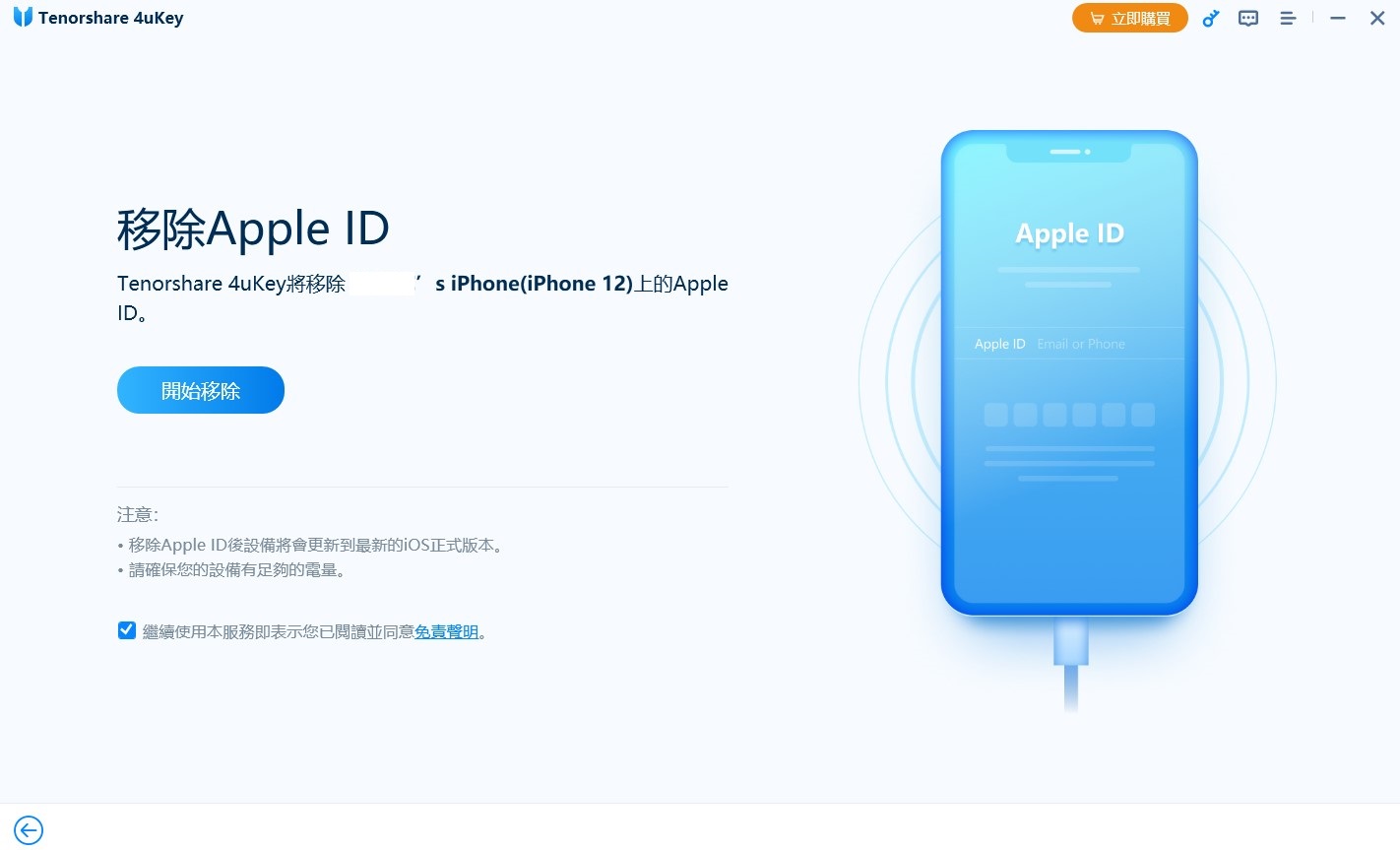
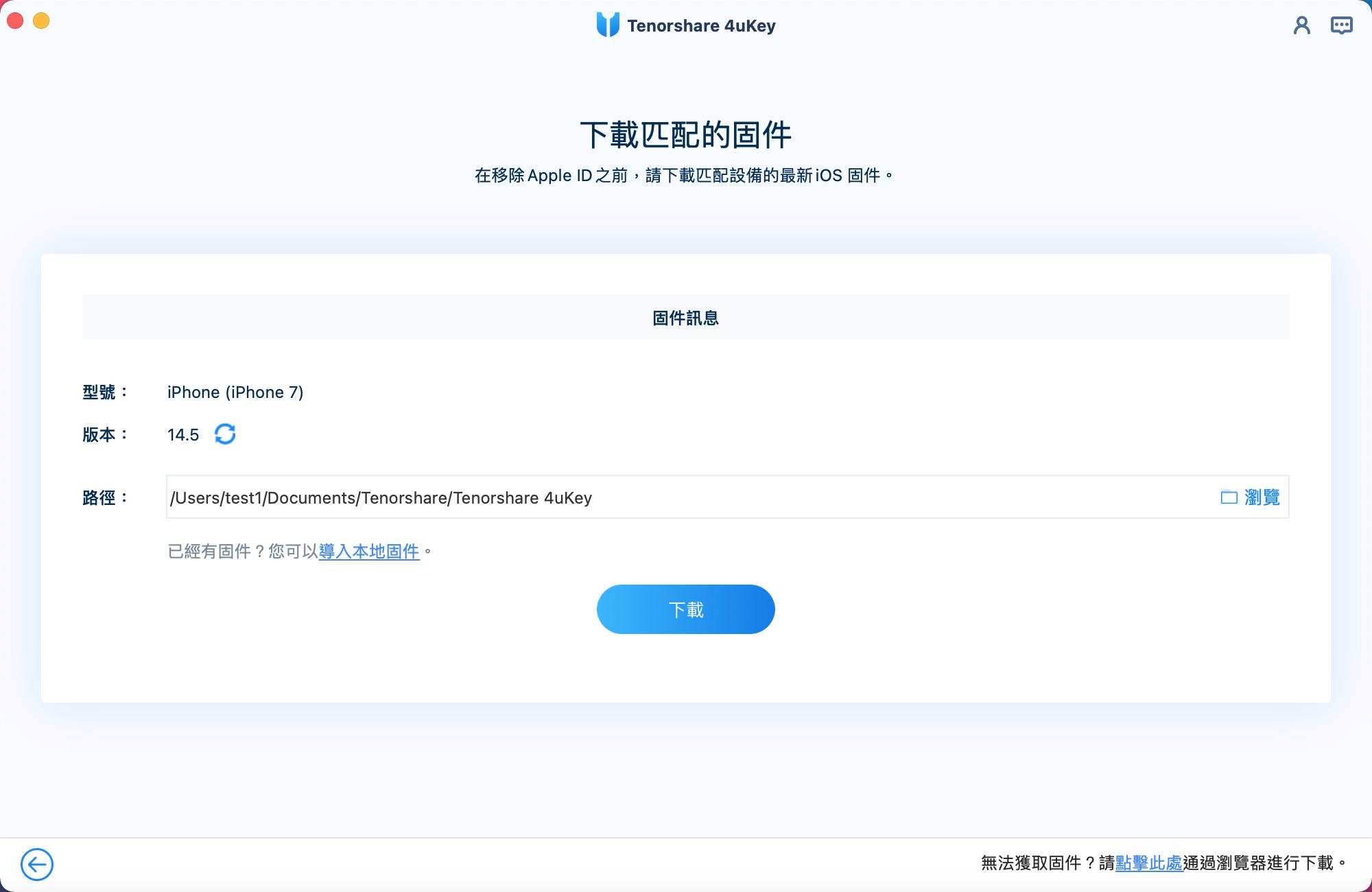
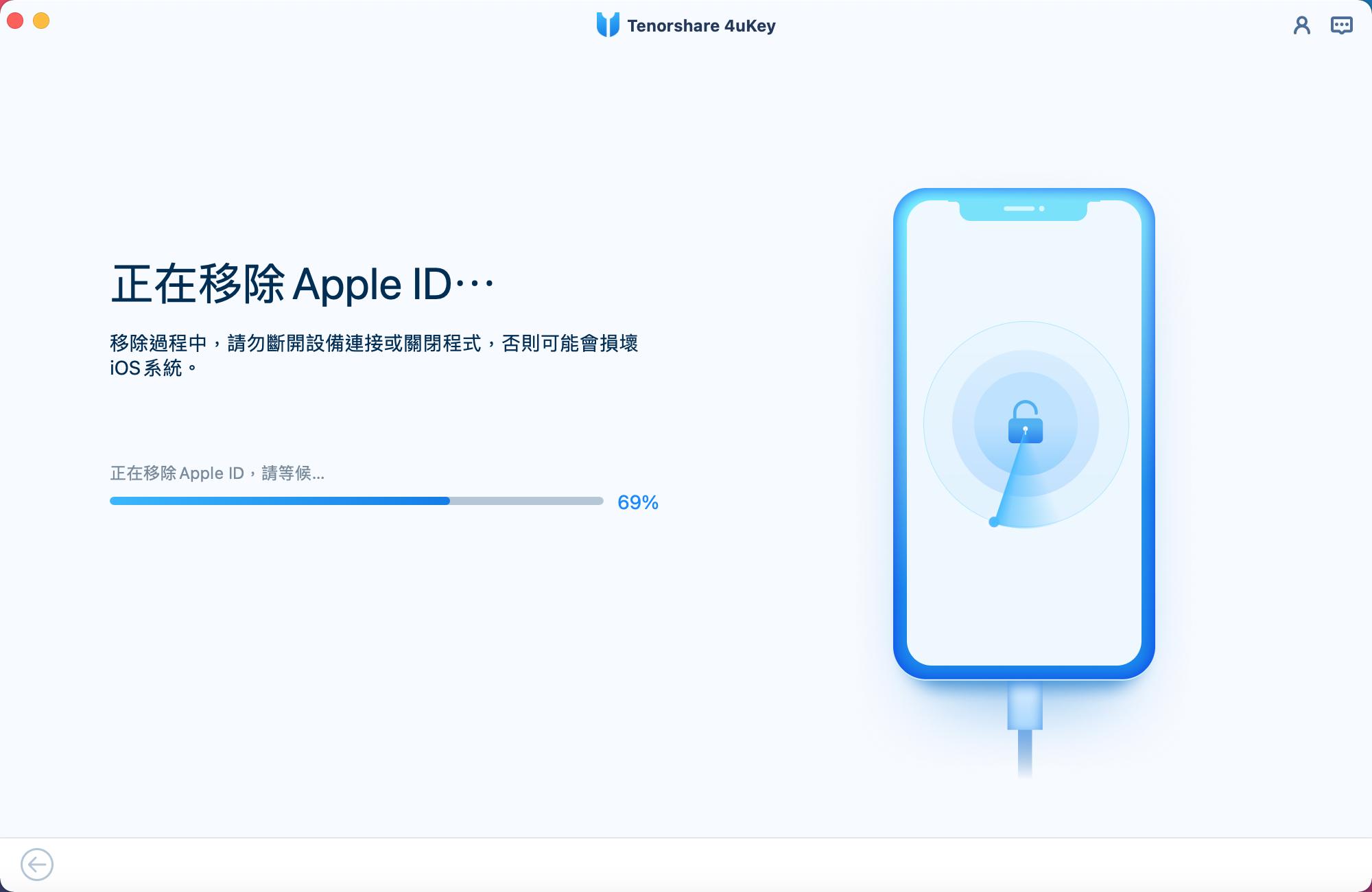
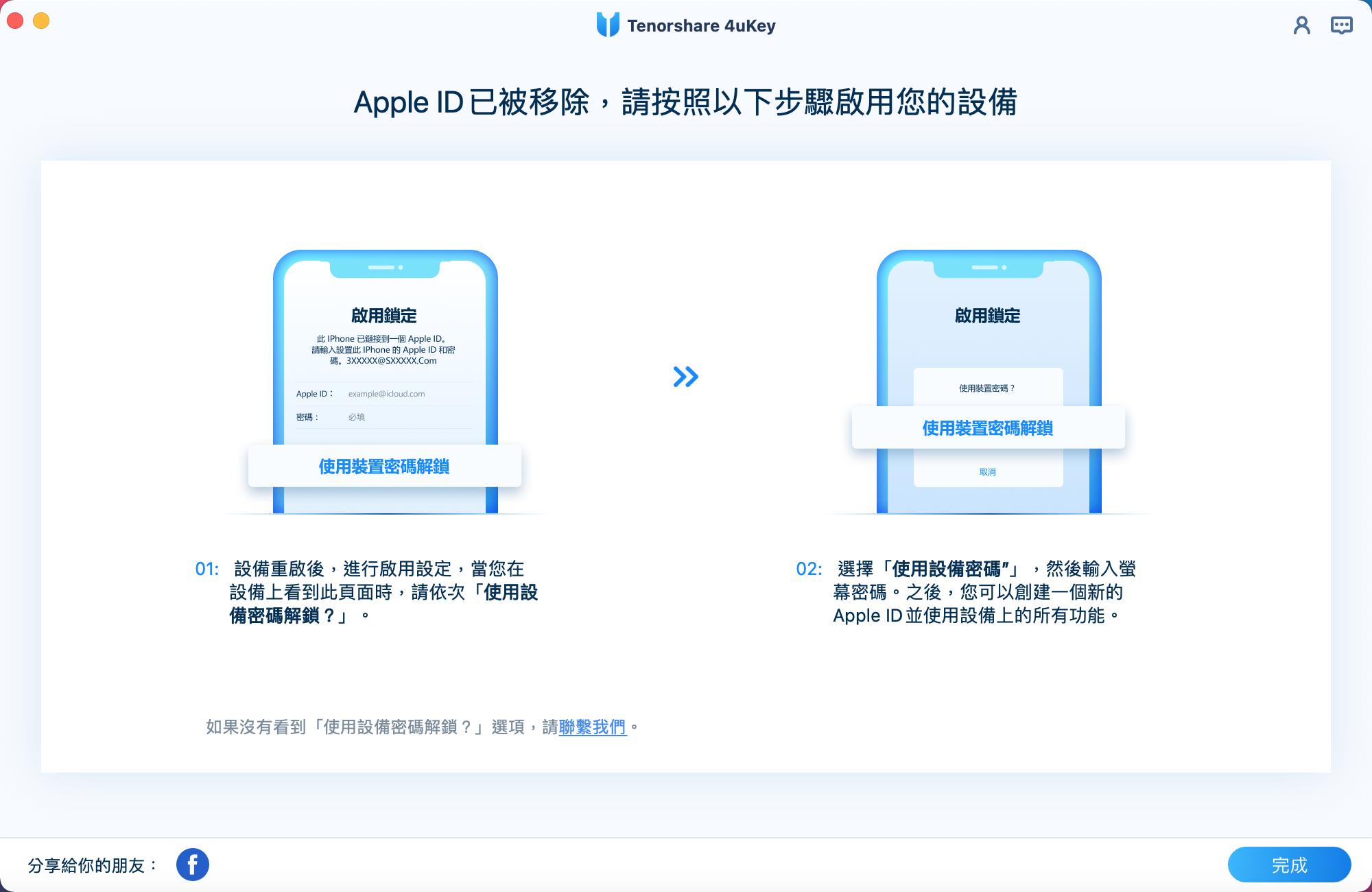
三.教你如何更新 Apple ID 設定
iPhone 更新 Apple ID 設定並不困難,幾分鐘甚至幾秒鐘內就能完成 ~ 想撤除「更新 Apple ID 設定 部分帳號服務需要您再次登入」的提示,需要到設定輸入相關密碼就可以了。有需要的你可以參考以下的指示執行操作。
1. 輸入 Apple ID 和密碼以完成認證
最直接直覺的解決方式就是輸入 Apple ID 的帳號密碼,基本上就可以順利完成驗證。
2. 登出 Apple ID 後再重新登入
輸入兩三次密碼後還是有出現「更新 Apple ID 設定」的話,可以嘗試登出目前 iPhone 使用的 Apple ID 帳號後,再重新登入,就可以解決「更新 Apple ID 設定」不斷出現的問題。
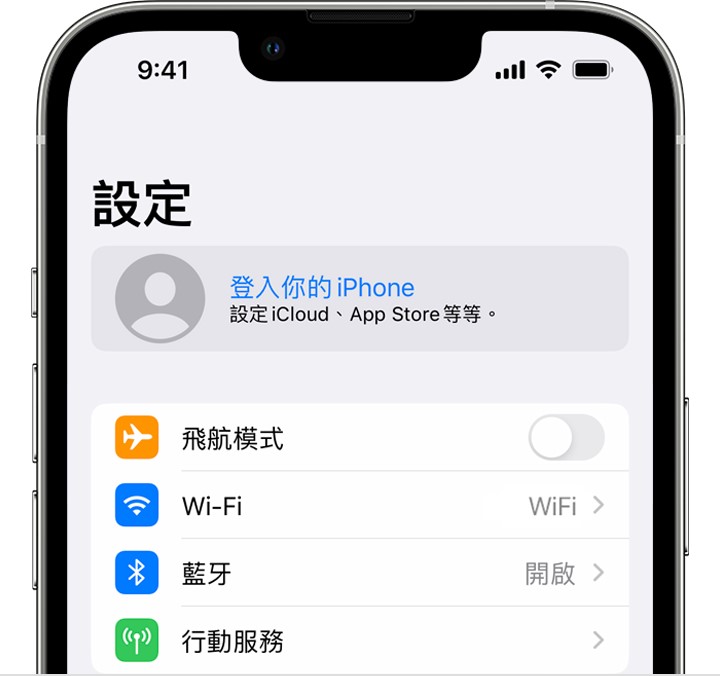
3. 重新啟動 iPhone
重啟大法,利用長按「側邊鍵+音量鍵」或是電源鍵來重新啟動 iPhone,也有一定機會解決 iPhone 不斷顯示「更新 Apple ID 設定」的問題。
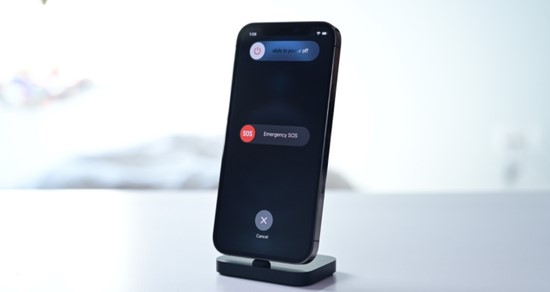
4. 更新 Apple ID 相關資訊
如果以上的操作無法解除「更新 Apple ID 設定」的提示,那你可以試試同步更新相關 Apple ID 資訊。若是太久沒有更新與 Apple ID 連結的服務,如付款方式,那你可能就會遇到更新 Apple ID 設定卡住的問題。
突然遇到 iPhone 出現「更新 Apple ID 設定」的情況,上述的方法無法排除問題,也可以線上聯絡Apple 支援,請官方提供協助。如果是 Apple ID 的驗證伺服器有異常,這時就只能等待幾天,等蘋果的 Apple ID 驗證伺服器恢復正常,到時候「更新 Apple ID 設定」的提示可能就不再了。
四.更新 Apple ID 設定卡住怎麼辦
前面說明了 iPhone 更新 Apple ID 設定的操作,但有些人表示過程中會卡在更新提示…… 為了不影響蘋果服務的使用,你可以選擇以下修復方法來解決驗證失敗的問題。
1、強制刪除Apple ID
忘記了Apple ID密碼, 新手不知道如何刪除Apple ID? 我們來告訴你 4 種有效的辦法強制刪除Apple ID,無論您是否有無密碼都可以實現。
2、移除 Apple ID
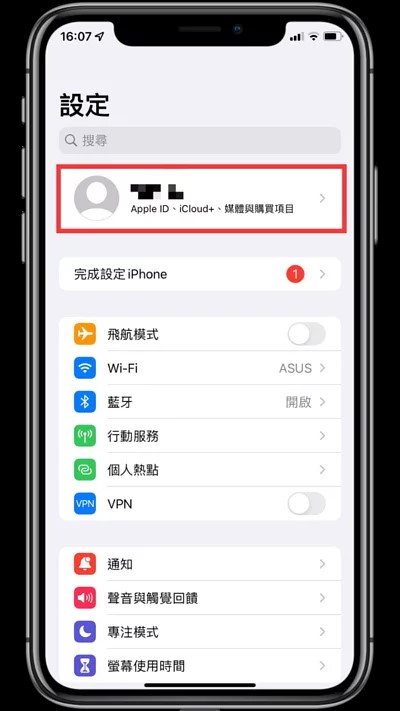
3、重置 Apple ID 密碼
你也可以更換新的 Apple ID 密碼,以解決更新 Apple ID 設定驗證失敗的情況。可參照官網更改 Apple ID 密碼的教程。
4、強制重啟 iPhone
按一下「調高音量」鍵,再按一下「調低音量」鍵,最後按住「電源」鍵,直到iPhone重新出現Apple 標誌放手。
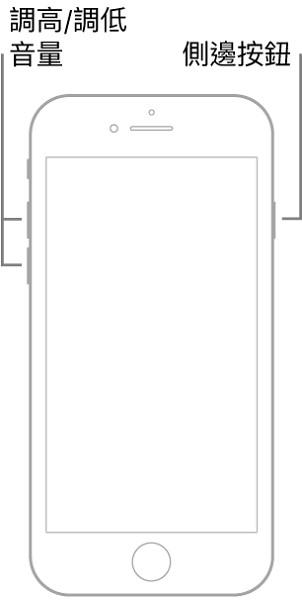
同時按住「調低音量」鍵和「電源」鍵,直到iPhone重新出現Apple 標誌放手。
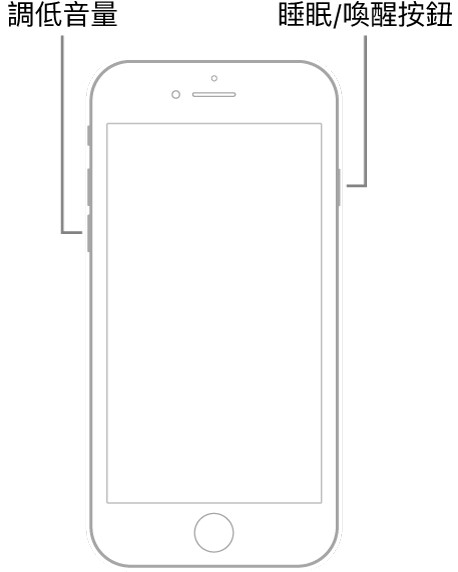
同時按住「Home」鍵和「電源」鍵,直到iPhone重新出現Apple 標誌放手。
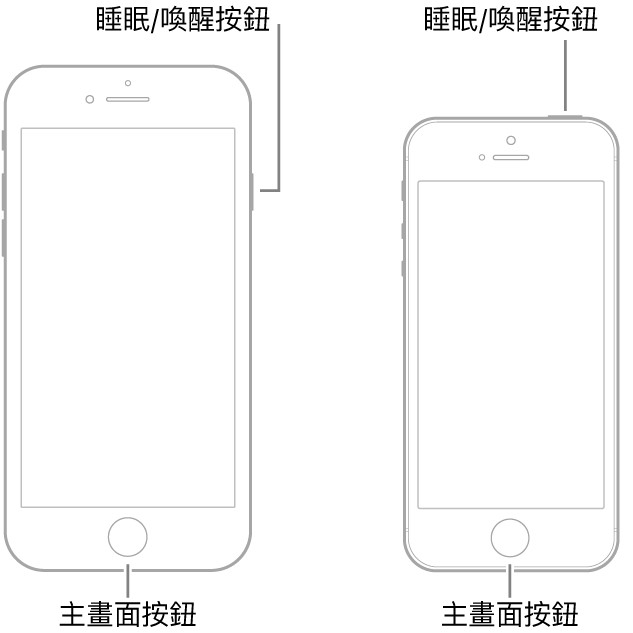
5、 更新 iOS 系統至最新版本
每一次iOS更新都是蘋果官方改進與增強所有的功能與服務,在推出新的系統版本時,他們也會一併解決各種 iOS 系統相關的故障與錯誤。因此,當你卡在更新 Apple ID 設定,那你也可以嘗試升級iOS至最新版本。
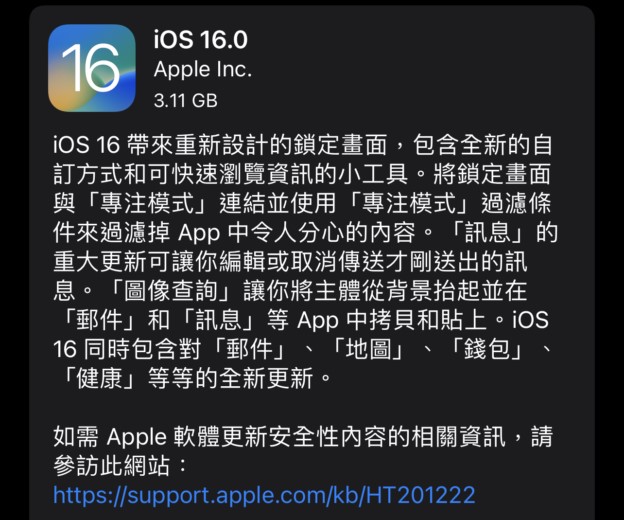
五.更新Apple ID的設定常見問題
1. 為什麼我的 iPhone 總是提示「更新 Apple ID 設定」?
這通常是因為輸入了錯誤的 Apple ID 密碼、Apple ID 長期未更新,或是有新的安全設置需要驗證。
2. 如果我忘記了 Apple ID 密碼,該怎麼辦?
您可以使用 Tenorshare 4uKey 工具來輕鬆解除鎖定,無需輸入密碼即可移除 Apple ID。
3. 如何更新我的 Apple ID 設定?
請前往 iPhone 的「設定」,點選「更新 Apple ID 設定」,然後輸入您的帳號和密碼。
4. 更新 Apple ID 設定時卡住了,該怎麼辦?
您可以嘗試重新啟動 iPhone 或檢查網路連線。如果問題持續,建議聯絡 Apple 支援。
5. 更新 Apple ID 設定的提示會影響我的使用嗎?
如果不解決此提示,可能會影響您使用某些 Apple 服務,如 App Store 和 iCloud。
結語
如你現在正在搜尋「更新 Apple ID 設定」訊息的解決辦法,上文提到的方法都不妨一試,「更新apple帳號設定 部分帳號服務需要您再次登入」這個通知與提示真的很擾人,如果你想快速有效解鎖 iPhone 和 iCloud 鎖定,Tenorshare 4uKey完全符合你的預期,解鎖螢幕鎖定、已停用或者螢幕破裂的 iPhone/iPad/iPod Touch!





